Построение линии тренда
В Excel формула, которая приближенно описывает функцию, заданную таблично, обозначается термином тренд. Тренды используют для прогнозов показателей, полученных опытным путем, а также для упрощения расчетов по функциям, имеющим сложный алгоритм вычисления. Мастер диаграмм содержит команду, которая автоматически подбирает стандартные тренды для данных, представленных на диаграмме. Способ построения тренда любого вида без Мастера диаграмм разобран в подразд. 6.8.
Команду вставки тренда в диаграмму можно вызвать из меню Диаграмма или из контекстного меню для нужного ряда данных. Окно Линия тренда, которое открывается по этой команде, содержит две вкладки.
На вкладке Тип приведены графики стандартных линий тренда (если аргументы сглаживаемой функции имеют текстовый тип, в качестве аргументов тренда используют номер значения функции в таблице данных):
· линейная – уравнение y = mx + b;
· логарифмическая – уравнение y = cln(x) + b;
· полиномиальная – уравнение y = b +c1x + c2x2 + …+ cnxn, где n = 2, 3, 4, 5 или 6;
· степенная – уравнение y = cxb;
· экспоненциальная – уравнение y = cebx;
· линейная фильтрация – используется метод скользящего среднего, при котором каждое значение функции заменяется средним арифметическим по n соседним точкам, расположенным симметрично относительно данной (n от 2 до 20). Линия тренда в этом случае уравнения не имеет.
На вкладке Тип следует сделать щелчок левой кнопкой мышки по тому графику, вид которого кажется наиболее подходящим для сглаживаемой функции. Если на диаграмме представлено несколько функций, то следует дополнительно выделить название нужной функции в поле "Построен на ряде", расположенном под образцами.
Полиномиальный тренд удобно использовать для функций, имеющих экстремумы. Количество экстремумов, которое может воспроизвести многочлен, на единицу меньше, чем его степень (образец, представленный на вкладке Тип, соответствует многочлену третьей степени).
На вкладке Параметры можно задать:
· свое название тренда вместо стандартного;
· продление графика тренда за пределы диапазона аргументов (параметр "Прогноз");
· вывод уравнения тренда в область построения диаграммы (параметр "Показывать уравнение на диаграмме").
Для того чтобы изменить вид построенного тренда, можно воспользоваться любым из методов корректировки диаграмм. Для одной и той же функции можно построить несколько трендов разных видов, чтобы "на глаз" выбрать лучшую линию для сглаживания.
Задание
Внесите на диаграмму полиномиальный тренд третьей степени и его уравнение. Представьте его цветным пунктиром. Переместите уравнение тренда из Области построения диаграммы на ее поля.
5. ЗАДАЧИ И УПРАЖНЕНИЯ НА ПОСТРОЕНИЕ
ДИАГРАММ
5.1. В табл. 5.1 приведены сведения о сбыте мороженого при разных температурах наружного воздуха. Построить на базе этих данных диаграммы типа Точечная и График. Отформатировать диаграммы. Проанализировать различия в расположении точек и использовании аргументов в этих диаграммах. Построить тренд и сделать прогноз сбыта при температурах –20 и +30 оС.
Таблица 5.1
| t, оС | –3 | –17 | –6 | –3 | –17 | |||||||
| Сбыт, кг |
5.2. В табл. 5.2 представлены сведения о сбыте товара фирмы в течение нескольких недель. Изобразите эти данные на диаграмме, подберите тренд и сделайте по нему прогноз сбыта на две следующие недели.
Таблица 5.2
| Неделя | ||||||||||||
| Продано товара, шт. | ? | ? |
5.3. Введите и отформатируйте ведомость оплаты счетов за IV квартал (табл. 5.3). Графу "Долг" и строку "Общий итог" заполните с помощью формул.
Таблица 5.3
| Фирма | Сумма в счете | Сумма оплаты | Долг |
| "Василек" | $600 | $550 | $50 |
| "Гвоздика" | $400 | $300 | $100 |
| "Ландыш" | $900 | $900 | $0 |
| "Ромашка" | $800 | $800 | $0 |
| Общий итог | $2 700 | $2 550 | $150 |
Постройте и отформатируйте гистограмму, на которой сравниваются все три показателя для разных фирм (по горизонтальной оси откладываются названия фирм, ряды данных – показатели, названия которых указаны в заголовках граф). Сделайте копию этой диаграммы. В копии измените восприятие исходных данных: по горизонтальной оси должны откладываться названия показателей, а ряды данных – это сведения об отдельных фирмах. Сравните информативность и наглядность полученных диаграмм. Сделайте вывод, какая раскладка исходных данных более удачна для иллюстрации табл. 5.3.
5.4. Изобразите на круговых диаграммах показатели Сумма в счете и Сумма оплаты из табл. 5.3. Отформатируйте эти диаграммы разными способами и сравните разные варианты подписей около секторов.
5.5. Изобразите на гистограммах с накоплением данные о сумме счетов за I квартал(табл. 5.4). В первом варианте ряды данных относятся к разным месяцам, во втором – к фирмам. Представьте эти диаграммы в абсолютном и процентном масштабе.
Таблица 5.4
| Фирма | Месяц | Итого | ||
| январь | февраль | март | ||
| "Василек" | $200 | $300 | $100 | $600 |
| "Ландыш" | $500 | $400 | $200 | $1 100 |
| "Ромашка" | $300 | $600 | $400 | $1 300 |
| Итого: | $1 000 | $1 300 | $700 |
5.6. Составьте таблицу значений функций x(t) = sin(kt)cos(t) и
y(t) = sin(kt)sin(t) в соответствии с рис. 5.1.
| A | B | C | D | E | F | |
| Параметр функций | Расчет шага по аргументу | |||||
| k = | tнач | tкон | число шагов | шаг | ||
| –3,14 | 3,14 | |||||
| t | x(t) | y(t) | ||||
Рис. 5.1
Формулу для расчета длины шага составьте самостоятельно. Постройте две точечные диаграммы по полученной таблице. В первой диаграмме изобразите функции x(t) и y(t) (по горизонтальной оси значения t, по вертикальной – два ряда данных: x(t) и y(t)). Во второй – изобразите неявную зависимость y(x) (по горизонтальной оси значения х, по вертикальной – значения y). Посмотрите, как меняется вид диаграмм при изменении значения параметра k (k = 1, 2, 3, ...).
5.7. В табл. 5.5 представлена ежедневная выручка пяти филиалов магазина в течение недели. Оформите эти данные в виде таблицы Excel. Введите формулы для итоговой выручки. Для чисел используйте денежный формат. Дни недели вводите протяжкой. Изобразите эти данные в виде двух гистограмм с накоплением. На первой в качестве рядов данных рассматривайте выручку того или иного филиала по дням недели (по горизонтальной оси откладываются дни недели). На второй – выручку всех филиалов в определенный день недели (по горизонтальной оси – номера филиалов).
Таблица 5.5
| День недели | Филиал | Всего за день | ||||
| № 1 | № 2 | № 3 | № 4 | № 5 | ||
| Понедельник | 30 250 | 25 940 | 35 970 | 19 430 | 15 760 | |
| Вторник | 28 400 | 25 820 | 35 590 | 17 830 | 18 590 | |
| Среда | 35 240 | 24 760 | 36 120 | 15 120 | 23 790 | |
| Четверг | 32 680 | 26 550 | 34 540 | 19 560 | 22 320 | |
| Пятница | 34 630 | 27 230 | 33 170 | 20 890 | 20 210 | |
| Суббота | 26 570 | 26 120 | 32 850 | 22 360 | 17 530 | |
| Воскресенье | 24 780 | 25 310 | 30 390 | 23 150 | 16 910 | |
| Всего | ||||||
| Общая выручка за неделю: |
5.8. В табл. 5.6 представлены данные о численности населения в некоторой стране за ряд лет. Представьте эти данные на диаграмме, подберите тренд и сделайте прогноз численности населения на следующие 5 лет.
Таблица 5.6
| Год | Население, тыс. чел. | Год | Население, тыс. чел. | Год | Население, тыс. чел. | Год | Население, тыс. чел. |
5.9. В табл. 5.7 представлена ведомость, которая заполняется по мере поступления заказов от покупателей на определенный товар. В нее также внесены графы, обобщающие характеристики покупок. Оформите эту ведомость в виде таблицы Excel, рассчитанной на 20–40 покупателей, придумайте и введите объемы заказов в графу 2. Введите в отдельную ячейку цену на товар и заполните формулами графы 3–7. Графы 6 и 7 проиллюстрируйте диаграммами.
Таблица 5.7
| № п/п | Заказано покупателем | Стоимость покупки | Итого за день | В среднем на покупку | |||
| Куплено | Выручка | Куплено | Выручка | ||||
| … | … | … | … | … | … | … | |
Подсказка
· Графа 3. Составьте формулу самостоятельно.
· Графа 4. В первой строке "Итого за день куплено" совпадает с заказом первого покупателя. В остальных – к итогу по предыдущим строкам добавляется объем заказа очередного покупателя.
· Графа 5 – аналогично графе 4.
· Графа 6 – "Итого за день куплено" / "№ п/п".
· Графа 7 – аналогично графе 6.
Пояснение к задачам 5.10–5.16
В этих задачах константы, необходимые для выделения нужных данных, удобно предварительно ввести или рассчитать в отдельных ячейках и затем использовать их для сравнения в команде Формат ® Условное форматирование…
5.10. Составьте ведомость, в которой отражены оценки 10 студентов по разным дисциплинам (4–6 дисциплин), средний балл по каждой из них, средний балл каждого студента. С помощью условного форматирования выделите в ведомости двойки и пропуски экзаменов. Постройте в цветном и черно-белом варианте гистограммы, представляющие средние баллы по разным дисциплинам (по оси Х – дисциплина, по оси Y – средний балл по ней).
5.11. Составьте ведомость, отражающую цену, объем продаж и выручку по ряду продуктов. Выделите продукты, дающие максимальную выручку, максимальный объем продаж. Представьте объем продаж и выручку в виде круговых диаграмм.
5.12. Составьте ведомость, в которой учтено время ежедневного простоя оборудования из-за нехватки сырья в течение месяца (дни месяца вводите протяжкой). Отметьте в ней дни, когда простои превысили 80 мин. Изобразите эти данные точечной диаграммой, подберите функцию тренда, сделайте прогноз на следующие 7 дней.
5.13. Составьте таблицу, в которой приведены сведения о среднем количестве покупателей в магазине в разное время дня (9:00 – 9:30; 9:30 – 10:00 и т. д.). Найдите среднее количество посетителей за день. Отметьте в таблице с помощью условного форматирования время, когда количество посетителей превышает норму обслуживания одним кассиром. Представьте эти данные в виде диаграммы типа График.
5.14. Предприятие реализует свой товар в нескольких районах области. Представьте данные об объемах и выручке по районам в виде ведомости (в разных районах цены могут быть разными). Найдите общий объем реализации. Отметьте районы, в которых реализация превысила накладные расходы. Сравните результаты реализации на круговой диаграмме.
5.15. Имеются данные об объеме затрат каждого кандидата на рекламную кампанию и его рейтинге. Представьте их в виде таблицы. Выделите в таблице кандидатов, затраты которых на рекламную кампанию больше нормы. Подсчитайте общую сумму затрат всех кандидатов на рекламу. Проиллюстрируйте эти данные пузырьковой диаграммой.
5.16.Предприятие проводит рекламные мероприятия. Отразите сведения о сбыте товаров в каждый день рекламной кампании в виде таблицы и ломаной линии. Отметьте день с максимальным сбытом. Определите общий объем сбыта за время кампании. Подберите на графике функцию тренда.
5.17. Постройте таблицу и диаграмму функции 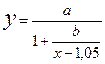 при значениях a = 0,2; b = 0,3. Аргументы х перебирайте в диапазоне от 1 до 2 с шагом 0,1.
при значениях a = 0,2; b = 0,3. Аргументы х перебирайте в диапазоне от 1 до 2 с шагом 0,1.
5.18. Постройте таблицу и график функции  . Аргументы х перебирайте в диапазоне от 0 до 2 с шагом 0,2.
. Аргументы х перебирайте в диапазоне от 0 до 2 с шагом 0,2.  вычисляется либо как x ^ 0,5, либо как функция КОРЕНЬ(х).
вычисляется либо как x ^ 0,5, либо как функция КОРЕНЬ(х).
5.19. Создайте и отформатируйте таблицу предложенного ряда функций (табл. 5.8) для аргументов х, меняющихся от 0 до 6 с шагом 0,3. Постройте диаграмму, на которой будут представлены все функции из таблицы и их сумма.
Таблица 5.8
| x | sin(x) | sin(x) + 0,5 | sin(2x + 1) | cos(4x) | Сумма функций |
| 0,3 | |||||
| … | |||||
| Среднее значение |
5.20. Создайте и отформатируйте таблицу предложенного ряда функций (табл. 5.9) для аргументов х, меняющихся от 0,5 до 5 с шагом 0,25. Постройте диаграмму, на которой будут представлены все функции из таблицы и их сумма.
Таблица 5.9
| x | 
| ln(x) | 5lg(x) | 0,25x2 | Сумма функций |
| 0,5 | |||||
| 0,75 | |||||
| … | |||||
| Среднее значение |
5.21.В табл. 5.10 представленызначениятемпературы в июле.
Таблица 5.10
| Время дня | Число месяца | ||||||
| 10:00 | 19,00 | 18,72 | 18,73 | 18,97 | 19,37 | 19,37 | 19,31 |
| 11:00 | 20,00 | 19,86 | 19,71 | 19,34 | 19,16 | 18,92 | 18,99 |
| 12:00 | 22,00 | 21,55 | 21,12 | 20,67 | 20,37 | 20,75 | 21,02 |
| 13:00 | 23,00 | 23,22 | 23,06 | 23,48 | 23,12 | 22,85 | 23,31 |
| 14:00 | 25,00 | 25,47 | 25,09 | 24,91 | 24,78 | 25,09 | 25,02 |
| 15:00 | 27,00 | 27,40 | 27,89 | 27,62 | 27,84 | 27,42 | 27,61 |
| 16:00 | 25,00 | 25,11 | 25,41 | 25,25 | 25,46 | 25,12 | 24,97 |
| 17:00 | 24,00 | 23,63 | 23,56 | 23,33 | 23,68 | 23,43 | 23,76 |
Сделайте в табл. 5.11 статистическую обработку этих данных. Необходимые функции находятся в Мастере функций в категории Статистические. Постройте две диаграммы: на одной – реальные значения температур для каждого времени дня, указанного в таблице (8 рядов данных), на другой – усредненные по времени характеристики.
Таблица 5.11
| Показатель | Число месяца | ||||||
| Средняя температура | |||||||
| Стандартное отклонение | |||||||
| Средняя температура минус стандартное отклонение | |||||||
| Средняя температура плюс стандартное отклонение |
Дата добавления: 2015-01-02; просмотров: 2587;
